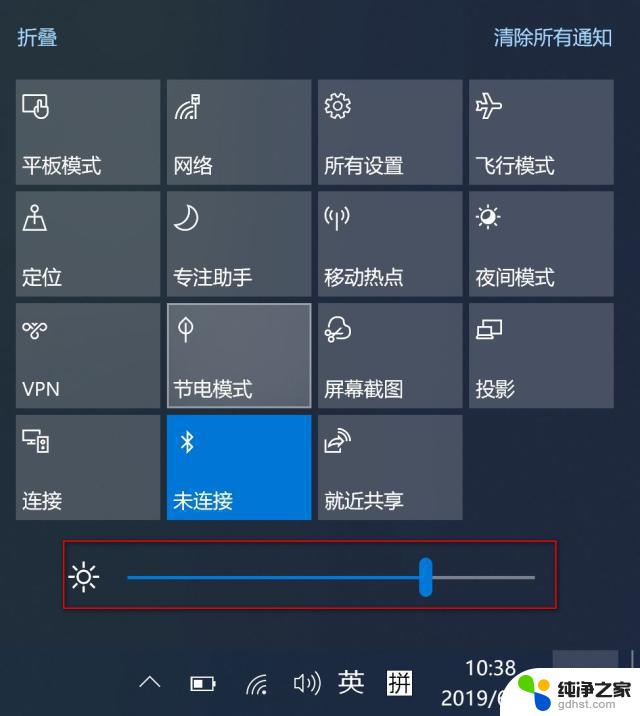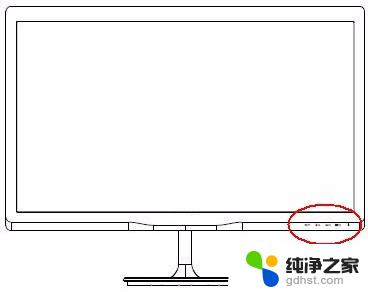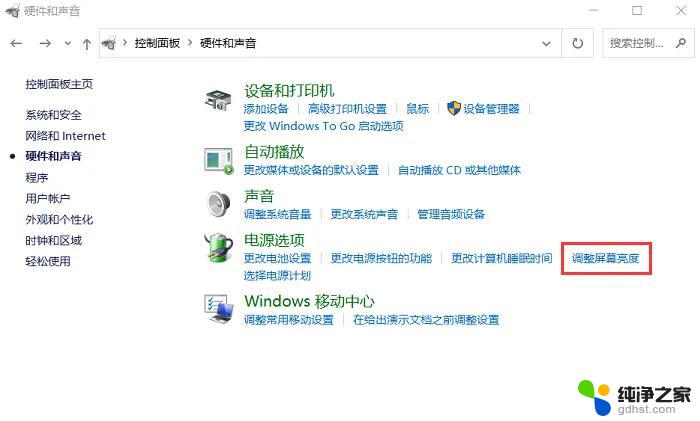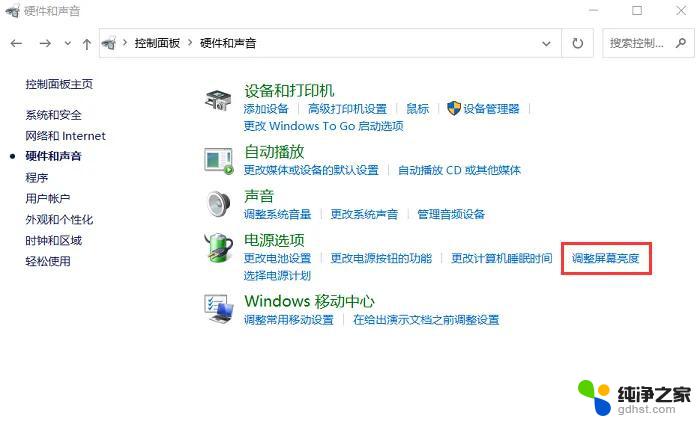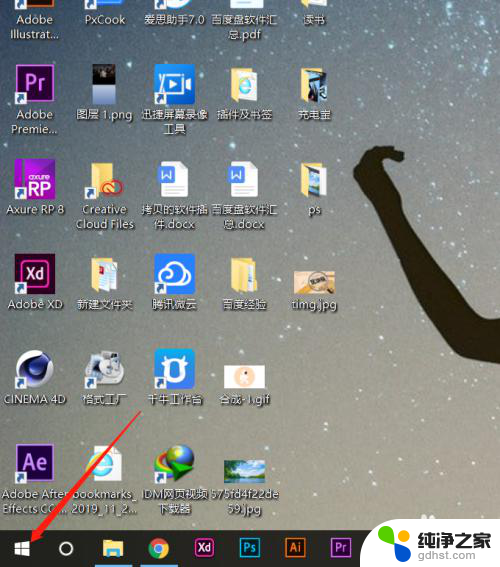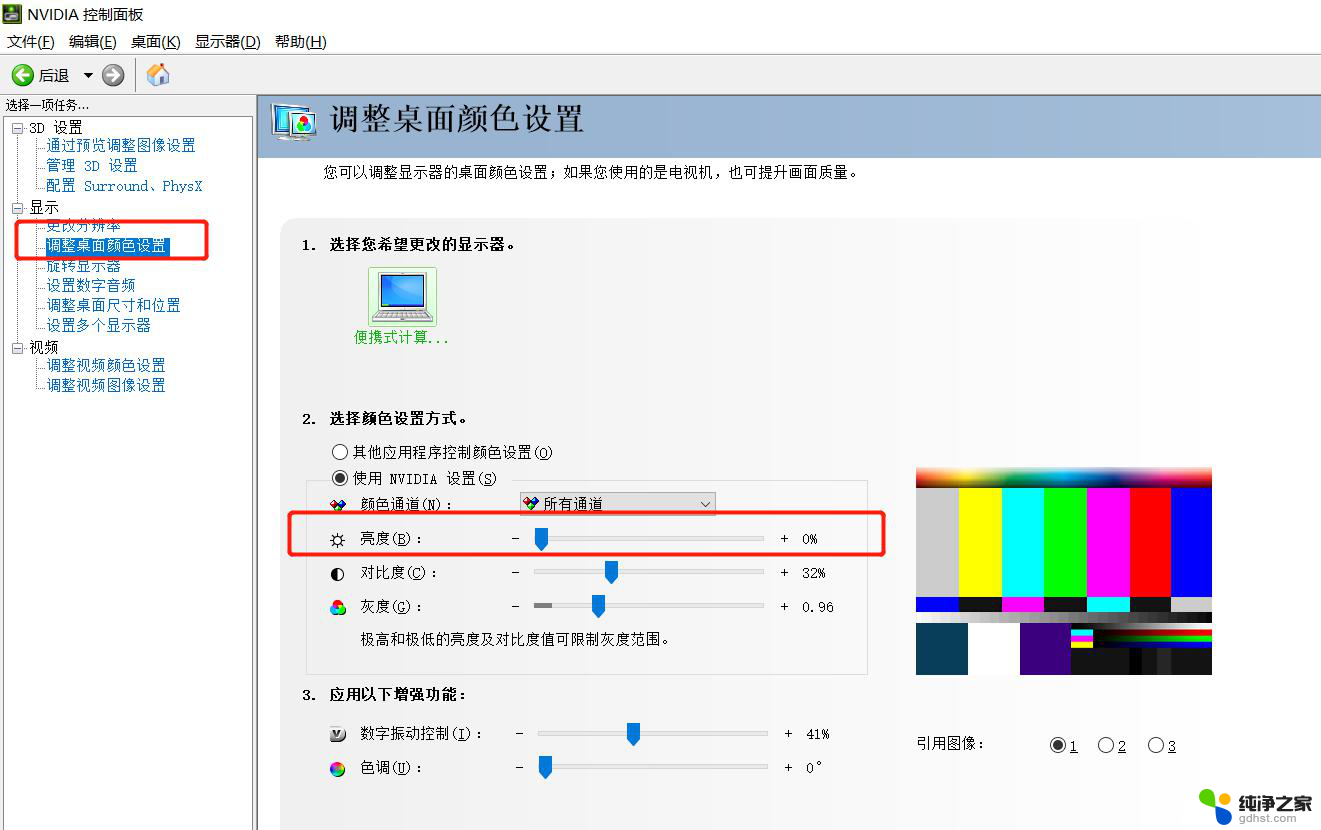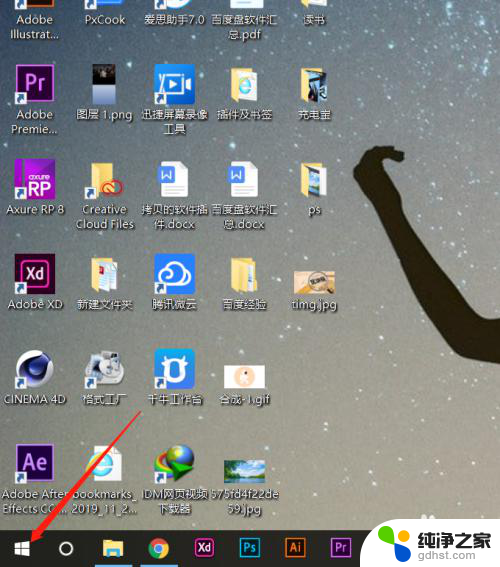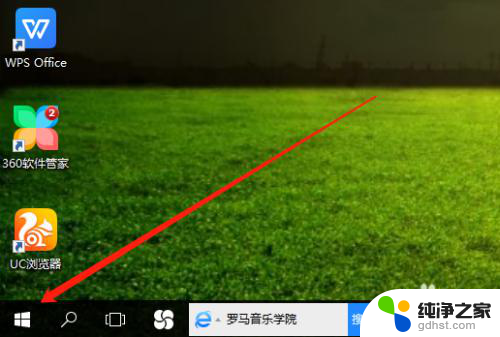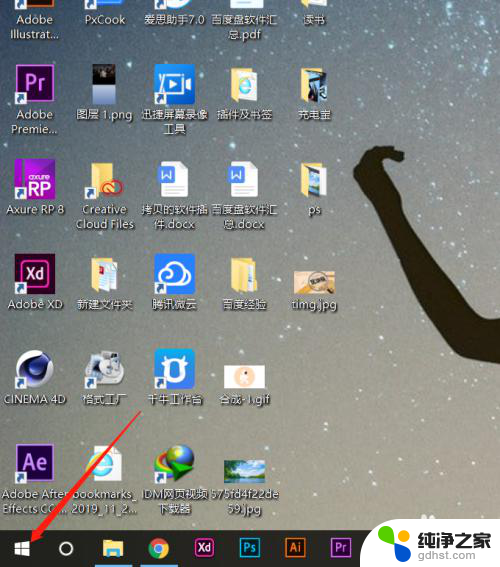win10显示屏亮度怎么调节
更新时间:2024-02-02 15:45:35作者:yang
在使用Win10操作系统时,我们常常会遇到调节屏幕亮度的需求,调节屏幕亮度不仅可以提升视觉体验,还能减轻眼睛的疲劳感。对于一些新手来说,可能不太清楚如何在Win10中进行这项操作。让我们一起来看看Win10中如何调节屏幕亮度吧!无论是在工作中还是在娱乐时,正确调节屏幕亮度都是非常重要的。接下来我们将一步步教您如何在Win10中调整屏幕亮度,让您的视觉体验更加舒适。
具体方法:
1.在你的个人电脑桌面,左下角找到Window入口进入;
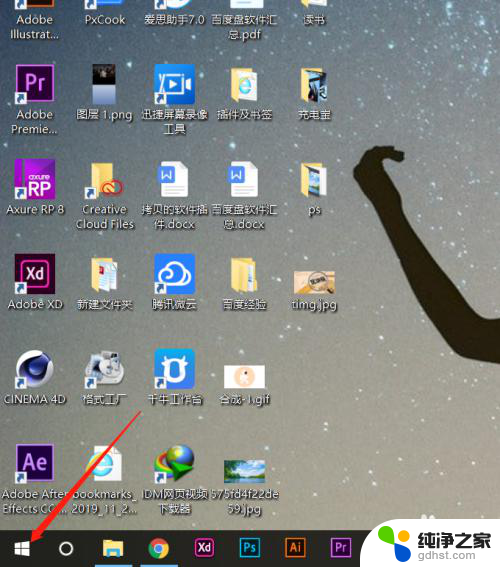
2.在Windows选项界面,选择如图的设置功能,点击进入设置页面;
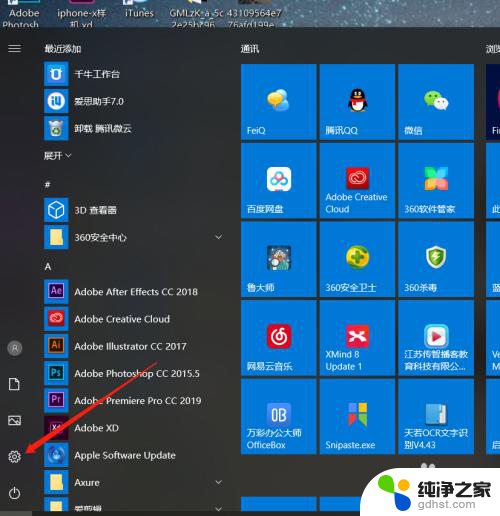
3.在Windows设置页面,选择第一个功能区:系统(显示、声音、通知、电源);
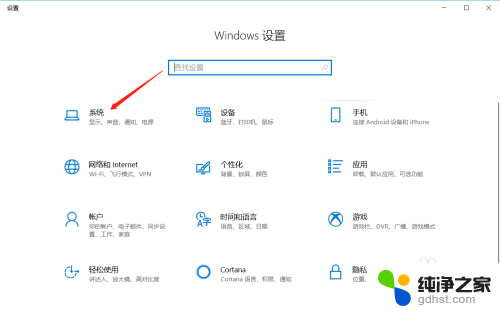
4.在系统设置里面,拉到最下面,找到显示选项,进入显示设置页面;
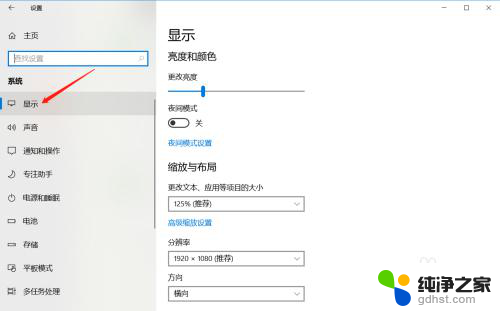
5.在显示亮度与颜色页面,鼠标拖动竖条即可调整屏幕亮度。
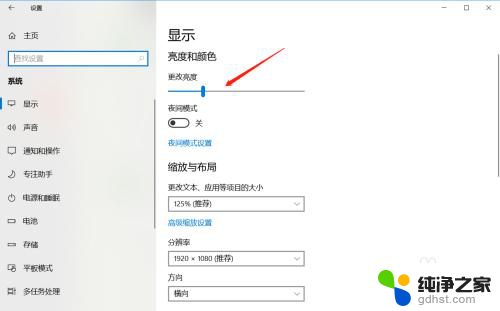
以上是关于如何调节Win10显示屏亮度的全部内容,如果您遇到相同情况,您可以按照以上方法来解决问题。